flash professional導(dǎo)入圖片的方法
時(shí)間:2023-06-12 15:21:11作者:極光下載站人氣:148
adobe flash professional軟件對(duì)于我們制作動(dòng)畫來說,是十分有幫助的,因?yàn)樵撥浖墓δ艿呢S富性可以幫助你更好的完成自己的動(dòng)畫制作需求,在使用該軟件的過程中,會(huì)遇到需要將圖片導(dǎo)入到創(chuàng)作文檔頁面中,但是有的小伙伴在導(dǎo)入圖片的時(shí)候,直接在文件選項(xiàng)下,通過導(dǎo)入到舞臺(tái)或者是導(dǎo)入到庫的方法來操作,發(fā)現(xiàn)adobe flash professional軟件總是會(huì)閃退,因此無法導(dǎo)入圖片,其實(shí)我們可以不用那么麻煩,我們可以直接在主工具欄中導(dǎo)入圖片就好了,下方是關(guān)于如何使用adobe flash professional導(dǎo)入圖片的具體操作方法,如果你需要的情況下可以看看方法教程,希望對(duì)大家有所幫助。
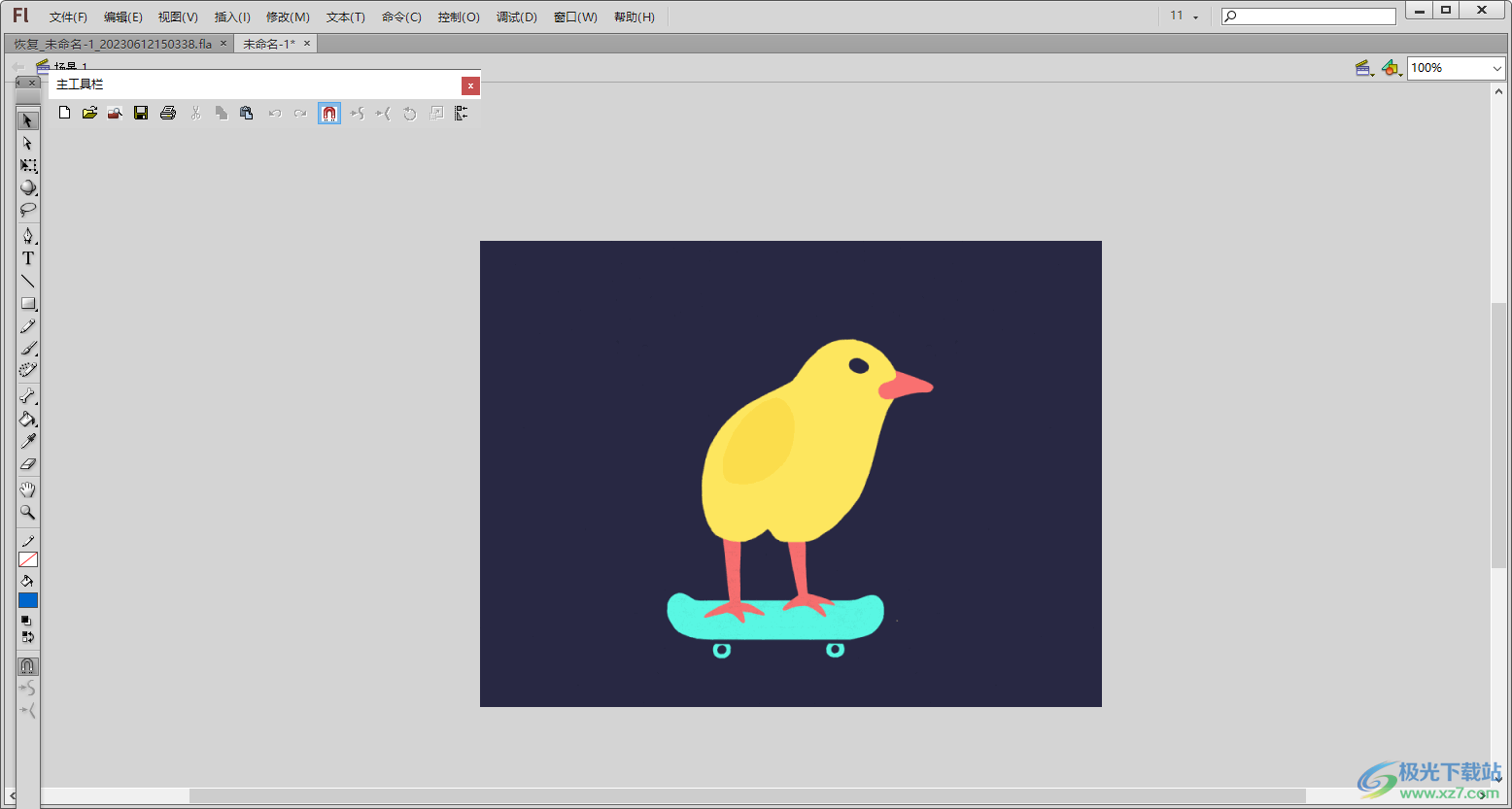
方法步驟
1.將adobe flash professional點(diǎn)擊打開,進(jìn)入到頁面中之后,在頁面的主頁面上會(huì)顯示出一個(gè)新建窗口,這里可以選擇自己需要的一個(gè)文件樣式進(jìn)行新建。
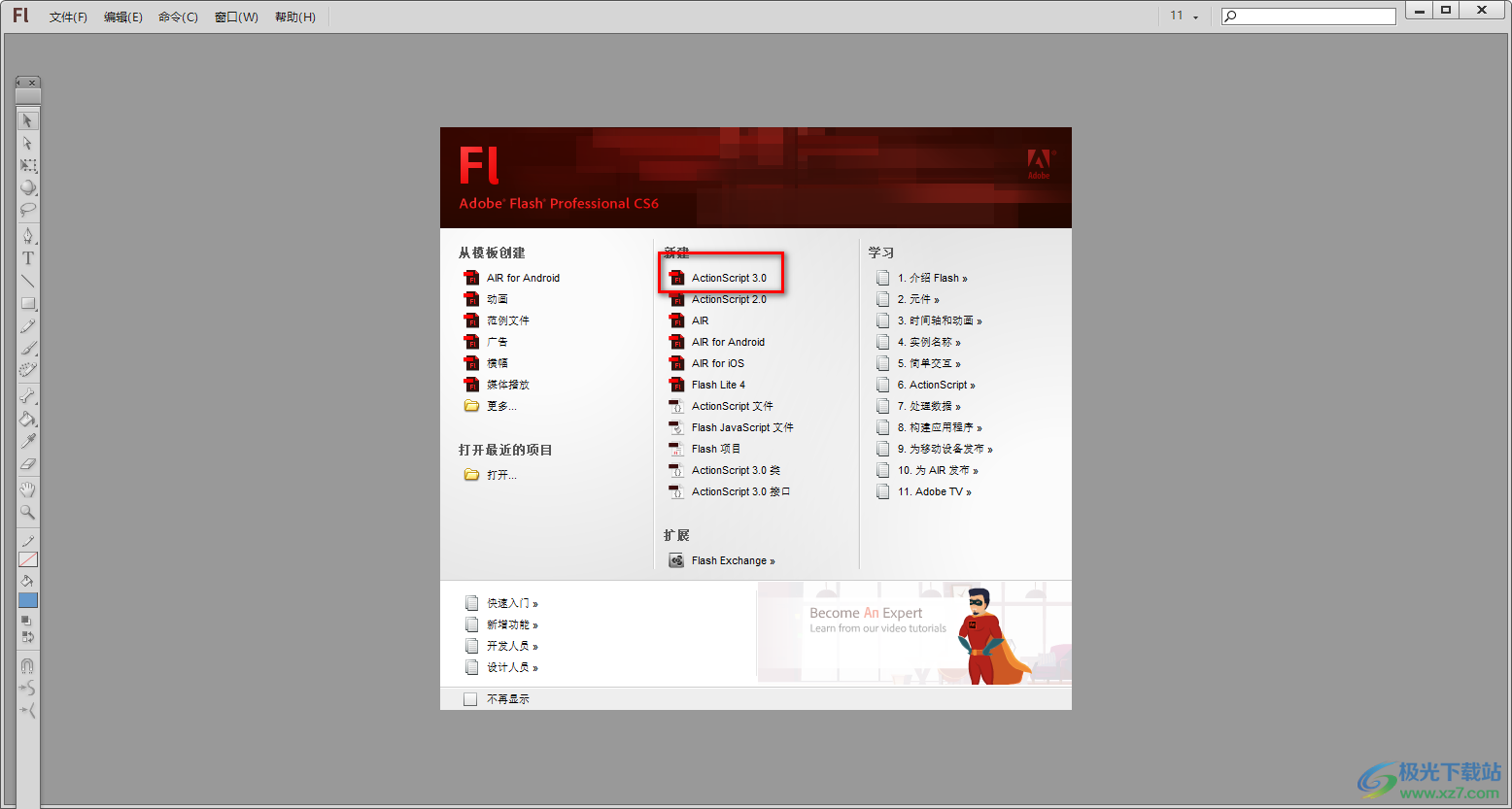
2.隨后我們需要在主工具欄中導(dǎo)入圖片,那么我們需要將主工具欄打開,點(diǎn)擊【窗口】-【工具欄】-【主工具欄】。
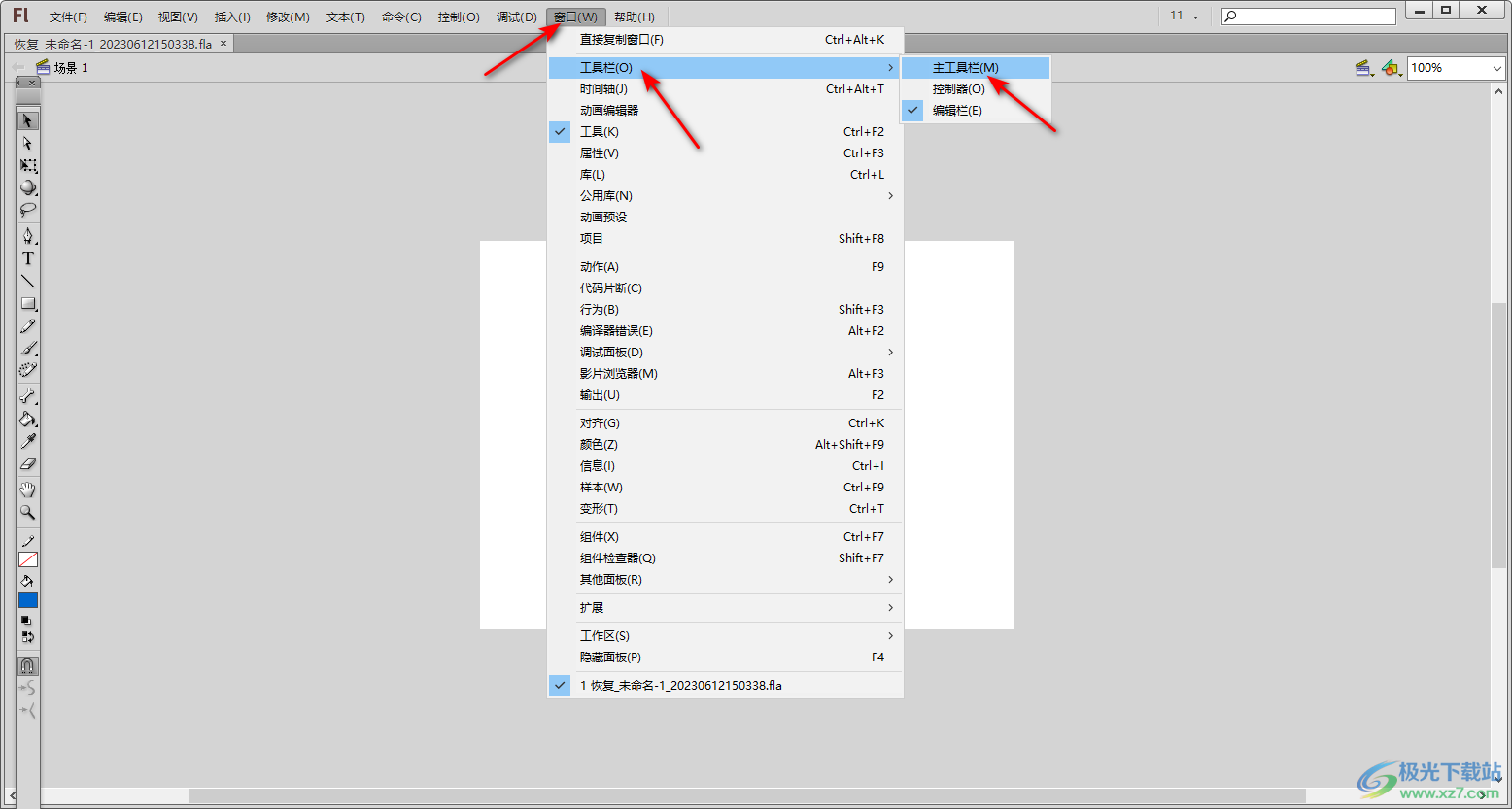
3.隨后在頁面上就會(huì)顯示出一個(gè)主工具欄,我們將該工具欄中的【文件】圖標(biāo)進(jìn)行點(diǎn)擊進(jìn)入到本地文件夾頁面中。
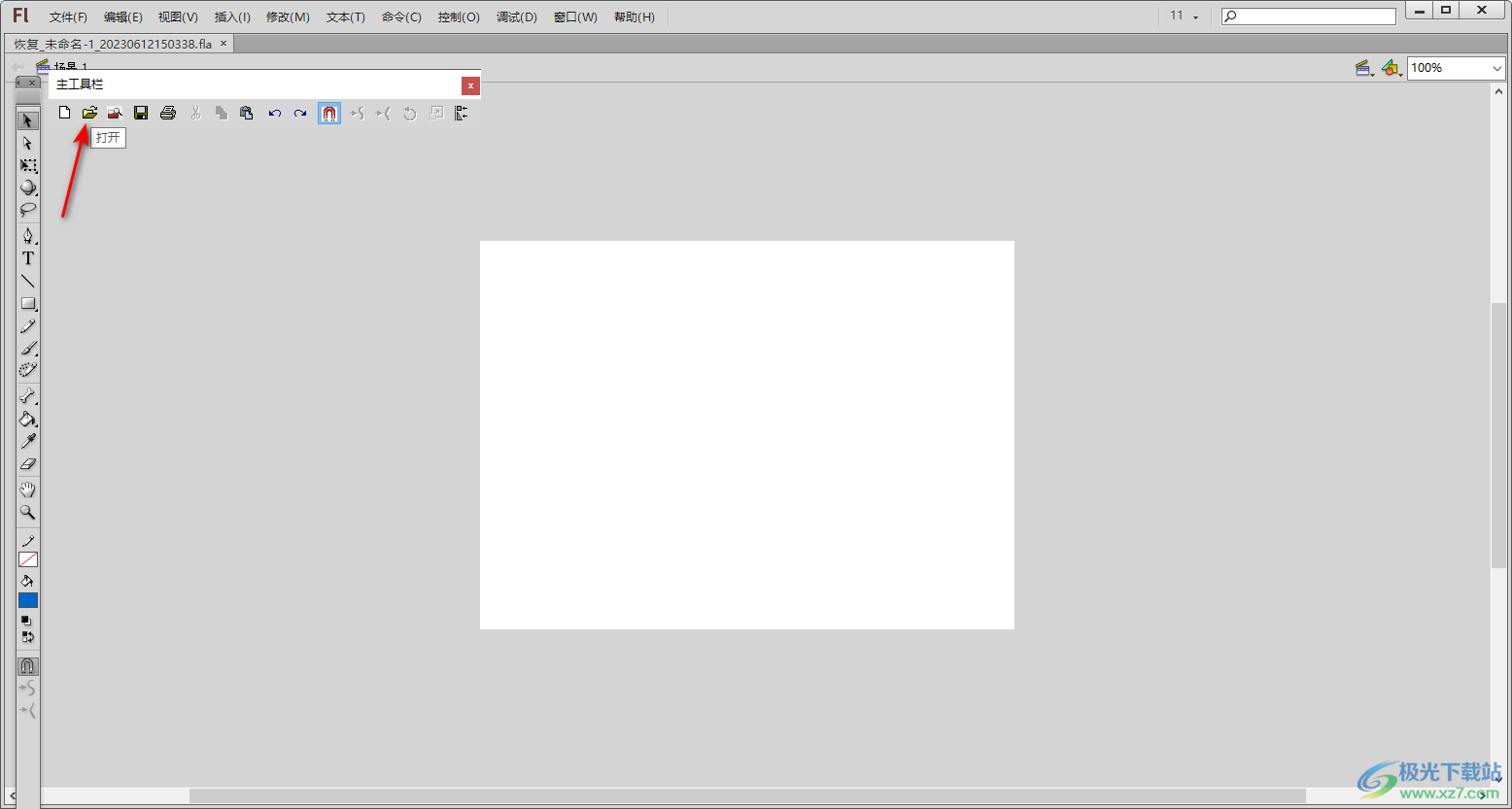
4.進(jìn)入之后,這里顯示的導(dǎo)入類型是該軟件推薦的文件格式,我們需要將文件類型修改一下,更換成【所有文件】。
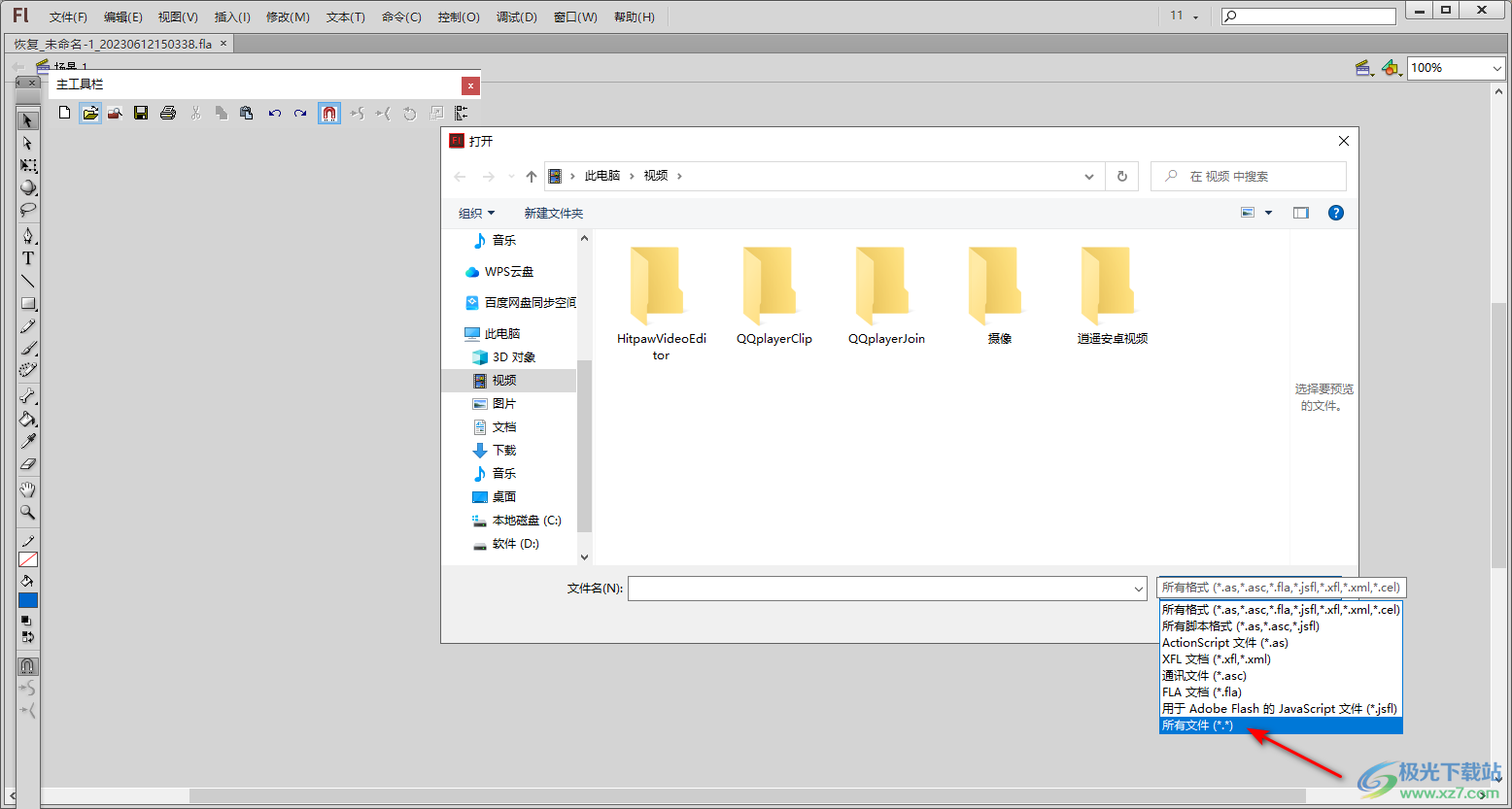
5.隨后找到存放圖片的文件夾,在該文件夾頁面中就可以選擇需要導(dǎo)入的圖片素材進(jìn)行添加了。
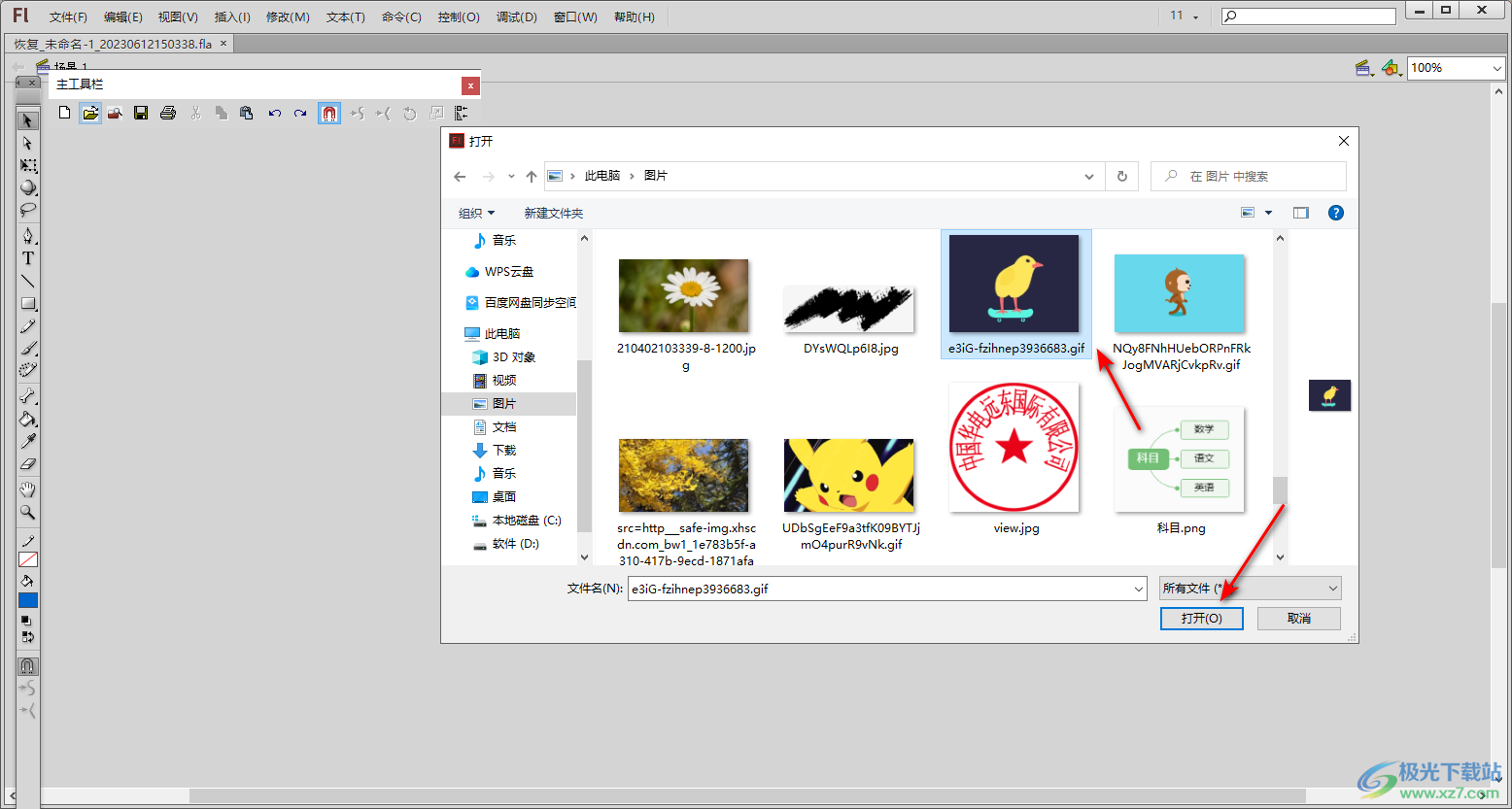
6.添加完成之后,在文件編輯頁面中就可以查看到自己添加的圖片素材了,如圖所示。
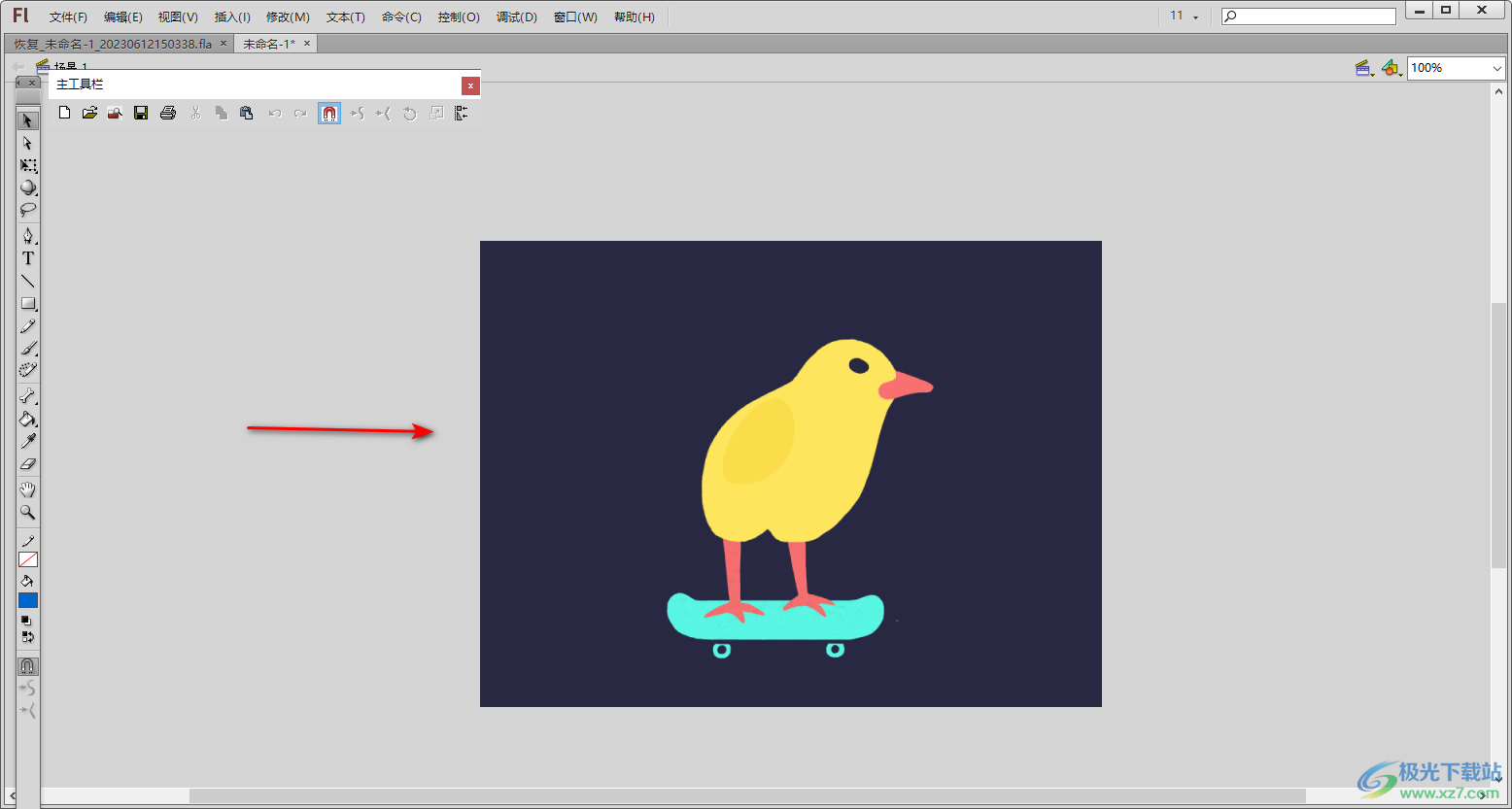
以上就是關(guān)于如何使用adobe flash professional導(dǎo)入圖片的具體操作方法,當(dāng)你在adobe flash professional進(jìn)行制作的過程中,難免需要導(dǎo)入圖片的情況,那么我們可以通過上述小編分享的方法進(jìn)行導(dǎo)入圖片就好了,感興趣的話可以操作試試。

adobe flash professional cc 2017版
大小:1.33 GB版本:官方版環(huán)境:WinAll, WinXP, Win7, Win10, WP7
- 進(jìn)入下載
相關(guān)推薦
相關(guān)下載
熱門閱覽
- 1百度網(wǎng)盤分享密碼暴力破解方法,怎么破解百度網(wǎng)盤加密鏈接
- 2keyshot6破解安裝步驟-keyshot6破解安裝教程
- 3apktool手機(jī)版使用教程-apktool使用方法
- 4mac版steam怎么設(shè)置中文 steam mac版設(shè)置中文教程
- 5抖音推薦怎么設(shè)置頁面?抖音推薦界面重新設(shè)置教程
- 6電腦怎么開啟VT 如何開啟VT的詳細(xì)教程!
- 7掌上英雄聯(lián)盟怎么注銷賬號(hào)?掌上英雄聯(lián)盟怎么退出登錄
- 8rar文件怎么打開?如何打開rar格式文件
- 9掌上wegame怎么查別人戰(zhàn)績?掌上wegame怎么看別人英雄聯(lián)盟戰(zhàn)績
- 10qq郵箱格式怎么寫?qq郵箱格式是什么樣的以及注冊(cè)英文郵箱的方法
- 11怎么安裝會(huì)聲會(huì)影x7?會(huì)聲會(huì)影x7安裝教程
- 12Word文檔中輕松實(shí)現(xiàn)兩行對(duì)齊?word文檔兩行文字怎么對(duì)齊?
最新排行
- 1騰訊視頻電腦版用手機(jī)號(hào)登錄的方法教程
- 2dev c++設(shè)置語法高亮的教程
- 3淘寶微信支付在哪里
- 4WPS PPT將圖片一次性插入到不同幻燈片中的方法
- 5微信自動(dòng)扣費(fèi)業(yè)務(wù)在哪里關(guān)閉
- 6微信實(shí)名認(rèn)證在哪里改
- 7微信支付密碼在哪里修改
- 8黑神話悟空配置要求
- 9網(wǎng)易云音樂教師節(jié)活動(dòng)一年免會(huì)員2024
- 10淘寶怎么用微信支付
- 11百度網(wǎng)盤分享密碼暴力破解方法,怎么破解百度網(wǎng)盤加密鏈接
- 12赤兔圖片轉(zhuǎn)換器將圖片旋轉(zhuǎn)270度方法
網(wǎng)友評(píng)論